iPhone/iPad 장치로 음악을 즐기면서 iOS 장치에 내장된 팟캐스트를 통해 자유롭게 즐길 수도 있습니다. 그리고 팟캐스트 듣기를 좋아하는 iPad 사용자는 음악과 비디오를 포함한 팟캐스트의 축적이 iPad의 저장 공간을 잠식하고 있다는 사실에 놀라지 않을 것입니다. 그리고 더 많은 공간을 확보하고 싶다면 iPhone에서 팟캐스트를 완전히 삭제하는 것도 좋은 방법이 될 수 있습니다.
실제로 장치 자체 내에서 iPad의 팟캐스트를 직접 삭제할 수 있습니다. 아래에는 단계별 가이드가 나와 있습니다.
- 홈 화면을 열고 팟캐스트 앱으로 이동합니다. 다음 인터페이스로 들어갑니다.
- 내 팟캐스트 섹션으로 이동하여 필요에 따라 팟캐스트 시리즈를 탭하세요.
- 이제 삭제하려는 팟캐스트 에피소드를 선택하고 스와이프하여 빨간색 삭제 버튼을 찾으세요.
- iPad에서 팟캐스트를 완전히 삭제하려면 탭하세요.
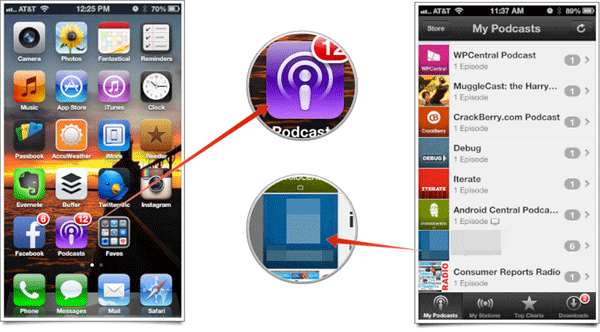
그러나 경우에 따라 타사 도구로 복구한 후 개인 정보가 유출될 수 있으므로 iPad에서 Podcast를 완전히 삭제해야 할 수도 있습니다.
복구될 가능성 없이 iPad 팟캐스트를 영구적으로 제거하려면 이 올인원 iOS 팟캐스트 지우개 를 절대 놓칠 수 없습니다. Coolmuster iOS Eraser 는 팟캐스트, 연락처, 사진, 비디오, 앱과 같은 파일을 지울 수 있습니다. 번거로움 없이 iPhone, iPad, iPod에서 더 많은 정보를 얻을 수 있습니다. 그리고 이 소프트웨어로 삭제된 파일은 복구될 가능성이 없습니다. 아래는 이 소프트웨어의 무료 평가판 버전입니다. 당신은 무엇을 기다리고 있습니까? 올바른 것을 다운로드하여 직접 사용해 보세요!
이 소프트웨어를 사용하는 간단한 단계;
- 컴퓨터에 설치된 소프트웨어를 연 다음 USB 코드를 통해 iPad를 컴퓨터에 연결합니다. 그러면 이 소프트웨어는 장치를 감지하고 장치에 저장된 모든 파일을 검색합니다.

- 이제 메인 인터페이스에 다양한 지우기 모드가 배열되어 있는 것을 볼 수 있습니다. 프로세스를 계속하려면 올바른 지우기 모드를 선택하십시오. 참고: 현재 버전은 모든 데이터 지우기 옵션만 지원하므로 갑작스러운 데이터 손실에 대비하여 중요한 파일을 미리 전화 백업하는 것이 좋습니다. 하지만 향후 버전에서는 개선될 예정입니다.

- 프로모션 대화상자에서 확인 옵션을 누르고 잠시 후 프로세스가 완료될 때까지 기다립니다.
iPad에서 팟캐스트를 보다 안전하고 영구적으로 삭제하려면 Coolmuster iOS Eraser 와 같은 신뢰할 수 있는 도구를 사용하는 것이 좋습니다. 이 올인원 도구를 사용하면 iPad에서 팟캐스트뿐만 아니라 다른 iOS 데이터도 지울 수 있습니다. 이 소프트웨어로 삭제된 파일은 복구될 가능성이 없으므로 개인 정보가 보호됩니다.
관련 기사:





